Focussessies verwijderen uit de Klok-app
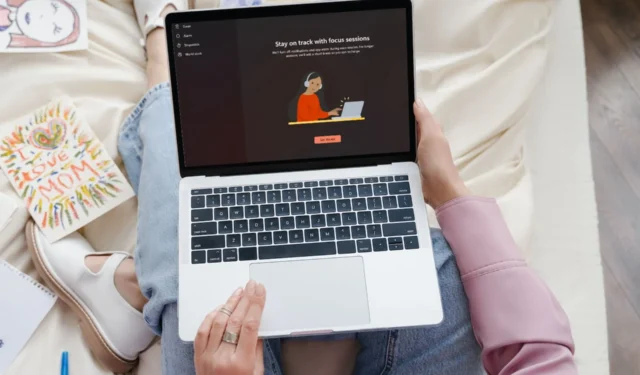
Bent u ten einde raad met het Focus Sessions-scherm dat direct verschijnt nadat u de Klok-app opent? We willen allemaal productief blijven, maar tegelijkertijd kunnen herinneringen die binnen een korte periode worden ingesteld om pauzes te nemen eerder ontwrichtend dan nuttig zijn.
Gelukkig kun je deze functie gemakkelijk weggestopt houden met een paar basisstappen die niet al te moeilijk moeten zijn om te volgen, zoals je hieronder zult zien.
Hoe schakel ik Focussessies uit via de klok?
1. Schakel Focushulp uit
- Druk op de Windows toets en klik op Instellingen .
- Klik op Systeem en selecteer Focushulp .
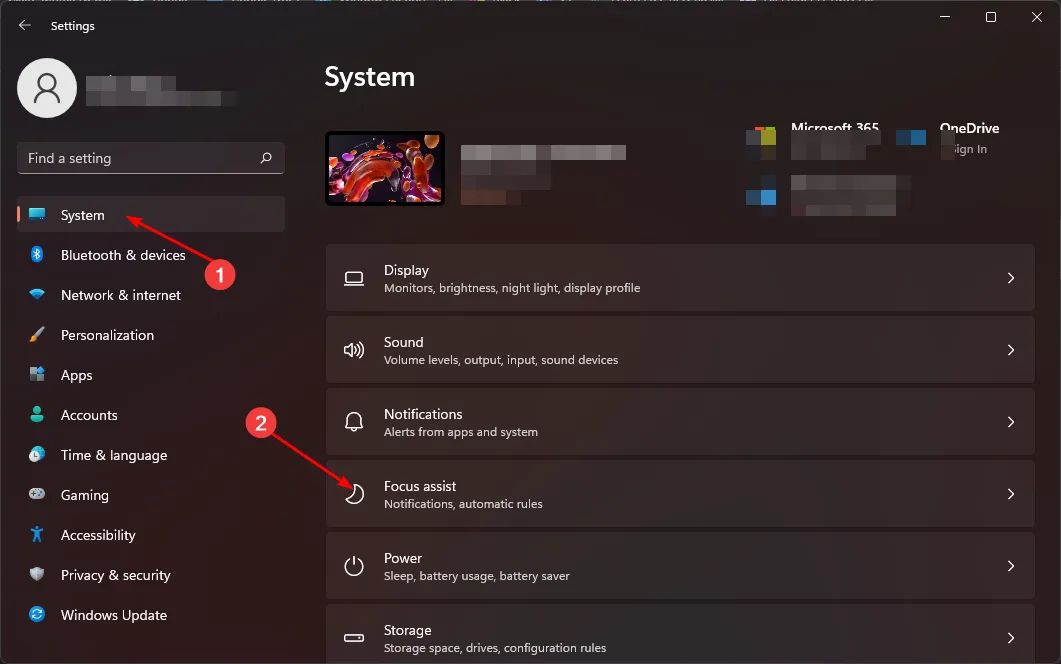
- Tik op de knop Focussessie stoppen en start uw Klok-app opnieuw.
Houd er rekening mee dat wanneer u Focus Assist uitschakelt , u weer app-meldingen ontvangt. Toch kunt u uw meldingen uitschakelen en ze vanuit het Berichtencentrum bekijken wanneer u maar wilt.
2. Draai recente Windows-updates terug
- Druk op de Windows toets en selecteer Instellingen .
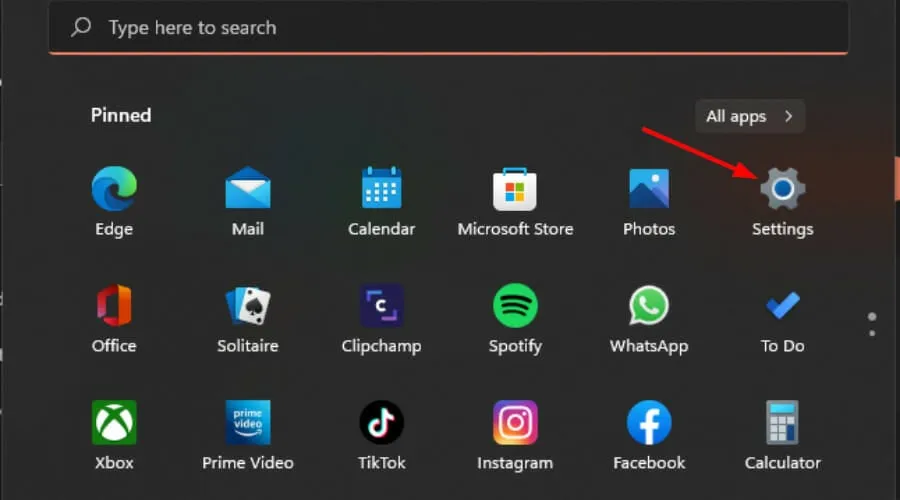
- Klik op Windows Update en selecteer Geschiedenis bijwerken in het rechterdeelvenster.
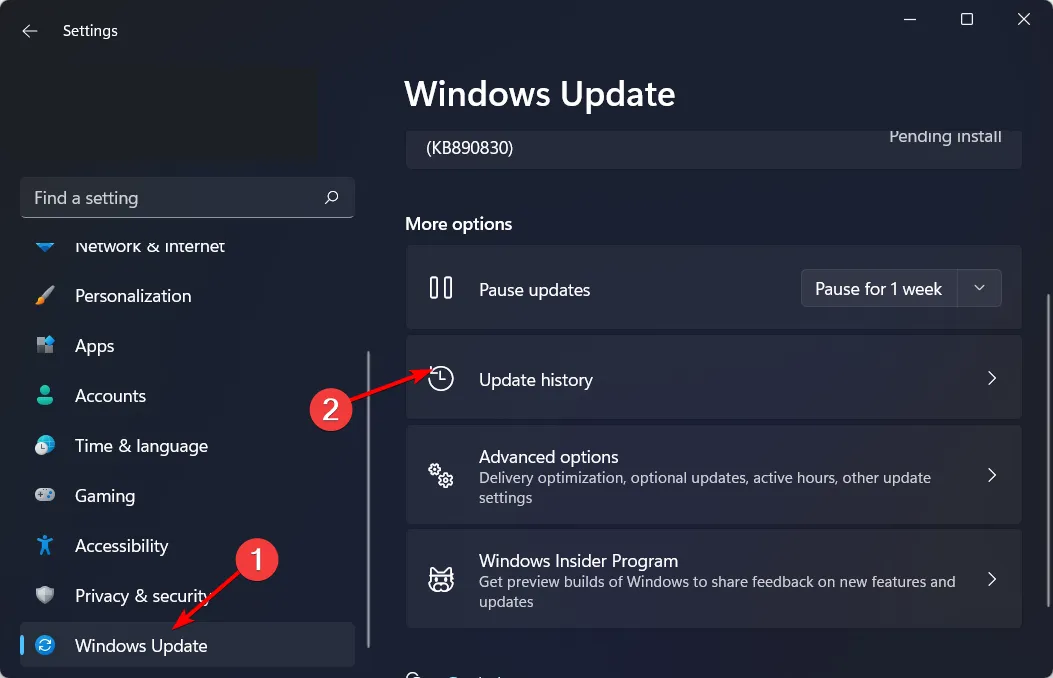
- Scroll naar beneden en klik onder Gerelateerde instellingen op Updates verwijderen .
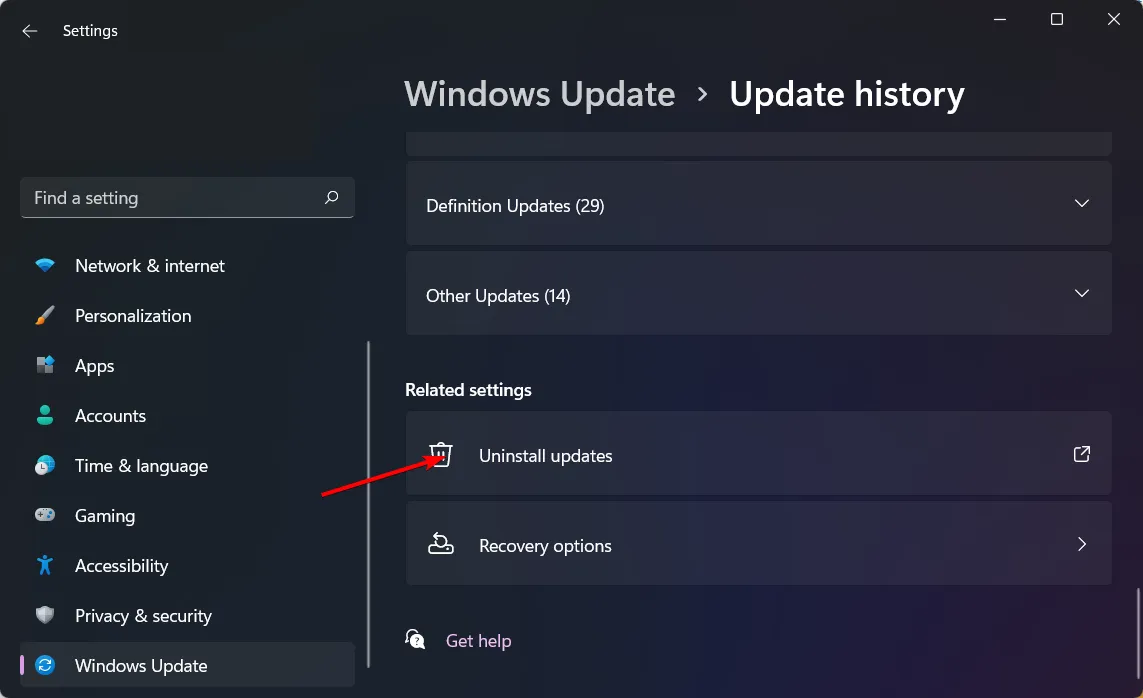
- Hiermee gaat u naar de meest recent geïnstalleerde updates.
- Selecteer de bovenste update en klik op Verwijderen. (De functie maakt deel uit van de 23481 Build , dus u kunt deze update vinden en verwijderen).
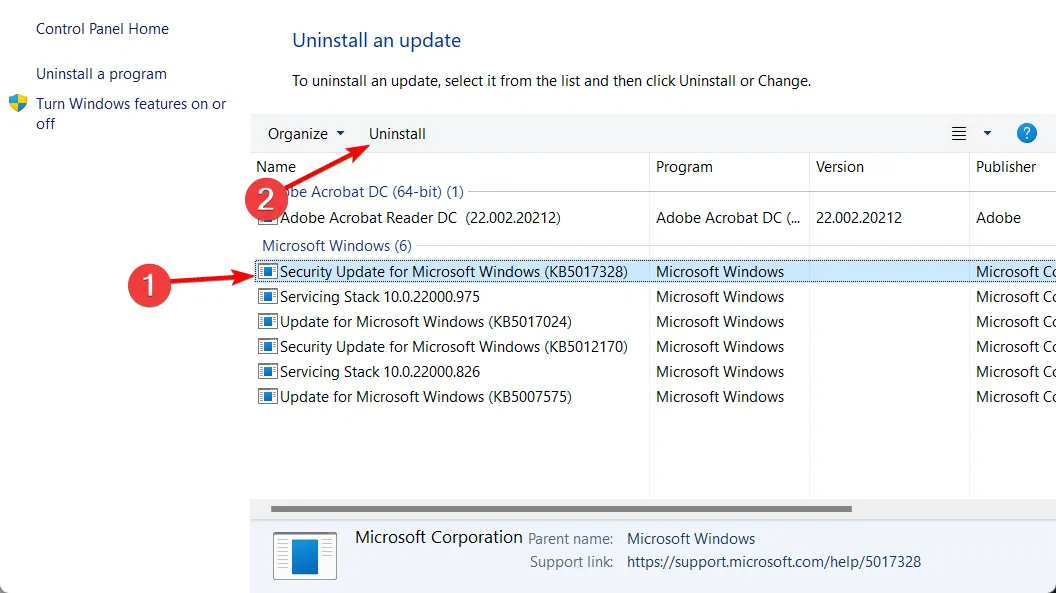
- Start uw pc opnieuw op en controleer of het probleem zich blijft voordoen.
Volgens gebruikersrapporten verscheen de Focus Sessions-functie na een Windows-update, dus het verwijderen van die specifieke update zou deze kunnen verwijderen.
En hoewel dit misschien een tijdelijke oplossing is, moet u er rekening mee houden dat er risico’s verbonden zijn aan het gebruik van verouderde besturingssystemen , dus blijf niet te lang zonder te controleren op updates.
3. Gebruik de Groepsbeleid-editor
- Druk op de Windows+ Rtoetsen om de opdracht Uitvoeren te openen .
- Typ gpedit.msc in het dialoogvenster en druk op Enter.
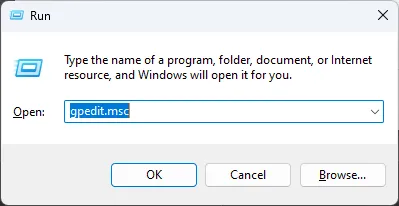
- Navigeer naar de volgende locatie:
User configuration/Administrative Templates/Start Menu and Taskbar/Notifications
- Dubbelklik op het beleid voor stille uren uitschakelen en vink in het pop-upvenster het vakje Uitgeschakeld aan. Druk vervolgens op Toepassen en OK om de wijzigingen op te slaan.
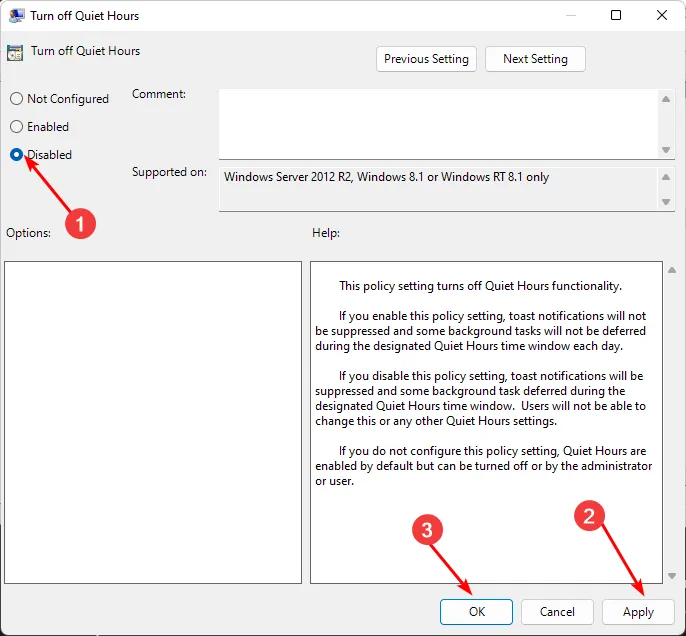
Het nadeel van deze methode is dat al je toastmeldingen ook worden uitgeschakeld. Om dit tegen te gaan, herhaalt u de bovenstaande stappen, maar stelt u in 4, in plaats van Disabled , deze in op Niet geconfigureerd en worden de machtigingen teruggezet op de standaardinstellingen.
Zo kun je teruggaan naar je Focus Assist-instellingen en de instellingen aanpassen aan jouw voorkeuren.
Wat zijn de voordelen van het verwijderen van Focus Sessions uit de Klok-app?
Bij elke functie in Windows 11 zijn er altijd drie kanten. Degenen die van de functie houden, degenen die er een hekel aan hebben, en de tussenpersonen. Daarom zou u deze instellingen naar wens moeten kunnen in- en uitschakelen.
Deze omvatten:
- U kunt uw eigen focusmodus instellen binnen beheersbare grenzen, zonder de constante herinnering om alles binnen een bepaald tijdsbestek af te ronden.
- Strikte richtlijnen voor het bereiken van uw dagelijkse doelen werken vaak averechts. Productiviteit zal er elke dag anders uitzien, dus als u een reeks vooraf gedefinieerde focusperiodes heeft, zit u in een hokje dat op de lange termijn niet duurzaam is.
- Focussessies kunnen veel alarm- en klokmeldingen genereren die uw workflow verstoren en u onderbreken. Minder afleiding betekent meer productiviteit, waardoor u maximale concentratie kunt hebben.
Het is duidelijk dat de beste manier om u op uw taken te concentreren voor iedereen anders zal zijn. Als u het prima vindt om elke keer onderbroken te worden en uw dagelijkse voortgangsrapporten wilt, behoudt u de Focus Assist-instellingen.
Als je echter de neiging hebt om wat productiever te zijn als je niet wordt afgeleid door meldingsbadges en wat meer diepgaande focus nodig hebt, is deze eenvoudige aanpassing wellicht het proberen waard.
Wat is uw mening over Focussessies? Moeten ze worden in- of uitgeschakeld? Deel uw mening met ons in het commentaargedeelte hieronder.



Geef een reactie